Este manual incluye una amplia cobertura del secuestrador del navegador Search.conduit.com, incluyendo una descripcion profunda y recomendaciones detalladas para la eliminacion del virus Conduit Search, asi como consejos para restaurar las preferencias de navegacion adecuadas.
El problema del no tan etico marketing online implica una tendencia desafortunada de secuestradores de navegador para capturar alguna busqueda en la web navegando por las preferencias, sin pasar por la fase de confirmacion del consentimiento del usuario. The Conduit Search adware es un gran ejemplo de esta tendencia. Externamente se exhibe como search.conduit.com URL, este secuestrador hace que vuelva a visitar su pagina varias veces sin ninguna capacidad de exclusion evidente de su parte.
En caso de que usted se este preguntando como este bug aparecio en su ordenador, haga una revision rapida de las ultimas descargas de software realizadas: una de ellas debe haber sido completada por una "aplicacion util" extra, tal como Conduit Toolbar, tambien conocida como Community Toolbar by Conduit. Esta adicion de navegador esta siendo comercializado activamente por sus autores como una forma de conversion de trafico rentable y publicidad en linea que se puede realizar de manera personalizada. Parece bien como una forma de ganar dinero, pero, que hay de los miles de usuarios que se toparon con el problema de la navegacion web impuesta por la fuerza? Por cierto, algunas de las instalaciones conocidas que podrian dar lugar a estas redirecciones del navegador son BrotherSoft Extreme2 B1 Toolbar, Search Protect by Conduit y Conduit Apps Toolbar.

Los sintomas de haber sido afectado por Conduit adware incluyen las siguientes distorsiones: su proveedor de busqueda preferido se altera; la pagina principal del navegador esta configurada para search.conduit.com en lugar de la que usted ha indicado; usted tambien puede experimentar la desviacion aleatoria de su trafico de los motores de busqueda legitimos en la pagina web anterior o las direcciones URL de terceras partes afiliadas. Dado que este tipo de actividad llega a ser rapidamente insoportable, se convierte en una prioridad deshacerse de esta infeccion. Para saber como hacerlo, por favor revise nuestras instrucciones paso a paso, que le guiaran todo el camino a traves de este procedimiento hasta que el virus se haya ido para siempre.
Eliminacion automativa del virus Conduit Search
Un metodo eficaz para la desinfeccion del Conduit adware cleanup es el uso de software de seguridad de confianza. Esto no solo es una actuacion libre de problemas, sino que tambien garantiza que no haya rastro de la infeccion, por lo
tanto, no queda ninguno de sus restos a largo plazo..
- Descargar e instalar una solucion de eliminacion Conduit
- Ejecute el software y haga que su computador analize en busca de programas potencialmente no deseados que interfieran con su navegacion en linea.
- Seleccione los objetos detectados y haga clic en Quitar.
Desinstalar software Conduit afiliado utilizando el Panel de control
- Vaya a Panel de control - Agregar o quitar programas (en Windows XP y Windows 8) / Desinstalar un programa (en Windows Vista y Windows 7) interfaz.
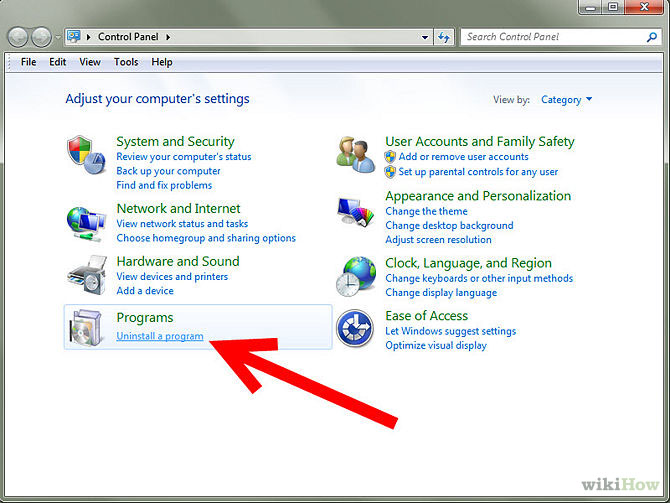
- Busque las menciones del Conduit entre los programas enumerados (Search Protect by Conduit, Conduit Apps Toolbar, BrotherSoft Extreme o similar) e inicie su eliminacion haciendo clic en la opcion Desinstalar / Cambiar la opcion Search
Protect by Conduit
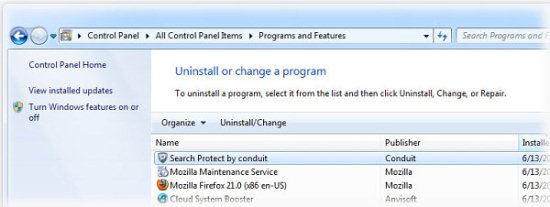
Eliminar Conduit Search de Firefox
- Desactivar la barra de herramientas de Conduit:
- Vaya a Herramientas en la parte superior de la ventana de Firefox
- Elija Complementos en la lista desplegable
- Haga clic en Extensiones, a continuacion, busque el tema (s) en relacion con Conduit en la lista (a menudo es BrotherSoft Extreme) y haga clic en Quitar Firefox Extensiones

- Restaurar la pagina:
- Vaya a Herramientas y seleccione Opciones ...
- Haga clic en la ficha General (General tab) y seleccione Restaurar al valor por omision en la seccion de inicio (Restore to Default under Startup). Firefox Restaurar
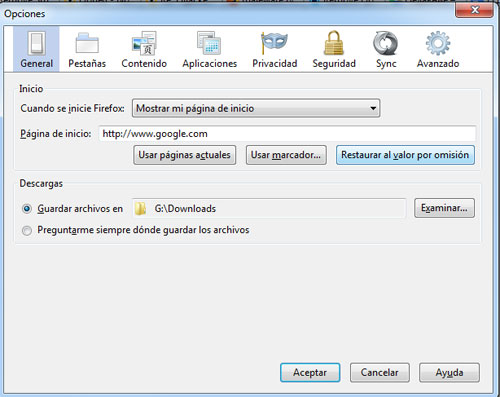
- Retire Conduit de la lista de motores de busqueda:
- Haga clic en la pequena flecha en el campo situado a la derecha del cuadro del cuadro de busqueda
- Seleccione la opcion Administrar motores de busqueda(Manage Search Engines) en la parte inferior de la lista
- Resalte Conduit y haga clic en Eliminar
Quitar Conduit Search de Internet Explorer
- Deshagase de Conduit / barra de herramientas Extreme BrotherSoft:
- Vaya a las herramientas(el icono de engranaje en IE 9) y haga clic en Administrar complementos(Manage Add-ons)
- Debajo de las barras de herramientas y extensiones, busque Conduit / barra de herramientas Extreme BrotherSoft y desactivelo IE Manage Add-ons
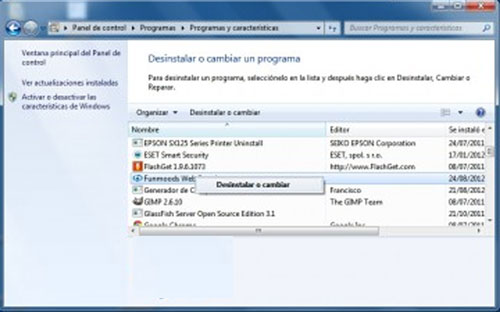
- Cambiar IE pagina volver a la normalidad:
- Seleccione Opciones de Internet en el menu Herramientas
- Pulse la ficha General (Hit General tab)
- Haga clic en el boton Usar predeterminada (Use default button)
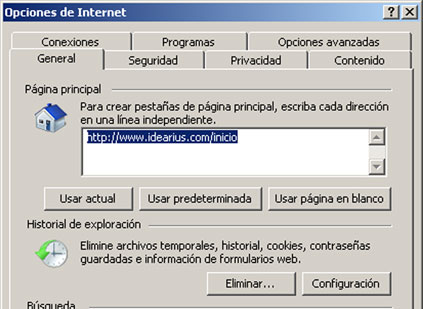
- Corrige a tu lista de motores de busqueda:
- Haga clic en el menu Herramientas y, a continuacion, seleccione Administrar complementos (Manage Add-ons)
- Haga clic en proveedores de busqueda en el menu que aparece (Search Providers)
- Seleccione Conduit Search en la lista y haga clic en Eliminar
Retirar Conduit Search de Google Chrome
- Eliminar la barra de herramientas Conduit:
- Haga clic en el icono de llave en la esquina superior derecha de la ventana de Chrome (Click on the Wrench icon in the top right-hand corner of your Chrome window)
- Seleccione Herramientas en la lista del menu desplegable (Select Tools in the drop-down menu list)
- Elija Extensiones
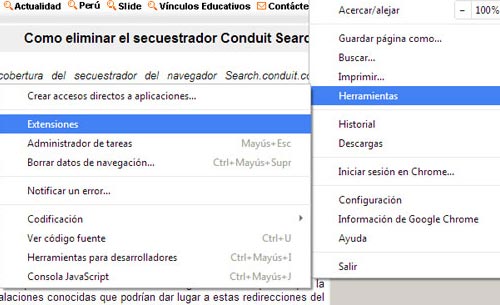
- Encuentre el complemento(s) en relacion con Conduit
- Si el culpable ha sido encontrado, haga clic en el icono de la papelera al lado, con el fin de eliminar el complemento maligno Chrome Extensiones
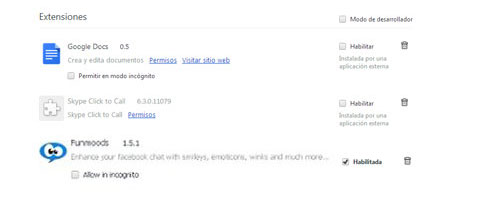
- Modifique la pagina del inicio:
- Haga clic en el menu de herramientas, como se muestra en la sub-seccion anterior
- Seleccione Configuraciones (Settings)
- Vaya a la seccion "Al iniciar" (Startup) en Configuracion y active el boton de opcion (Radio button) situado "Abrir una pagina especifica o un conjunto de paginas". Clic "Establecer paginas", ponga la URL
en el cuadro.
- Vaya un poco mas abajo en la misma pagina, haga clic en Administrar motores de busqueda (Manage search engines) y defina el motor de busqueda que Usted desea utilizar de forma predeterminada
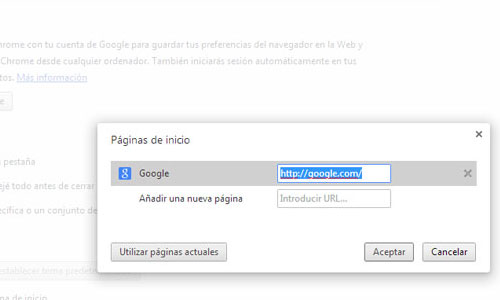
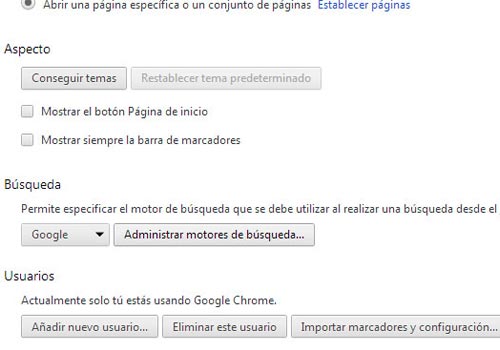
Comprobar que Conduit Search secuestrador ya no existe
Todas las acciones anteriores aconsejan tener su sistema operativo escaneado con una herramienta automatica de limpieza con el fin de comprobar si Conduit Search adware y objetos maliciosos relacionados han sido exterminados. Este paso
tambien es util en terminos de eliminacion de los datos corruptos que podrian haber sido anadidos por el virus.